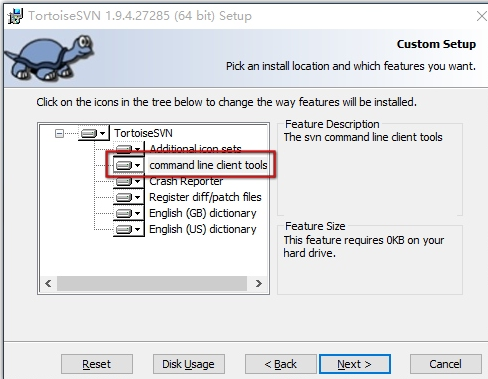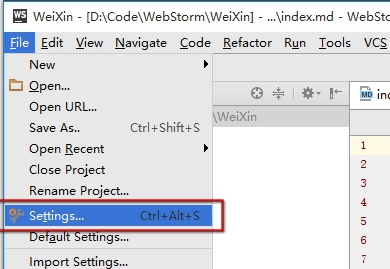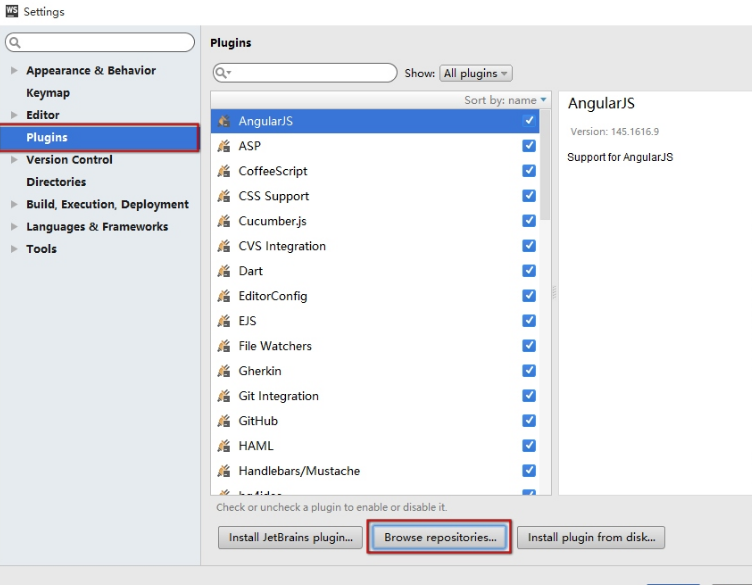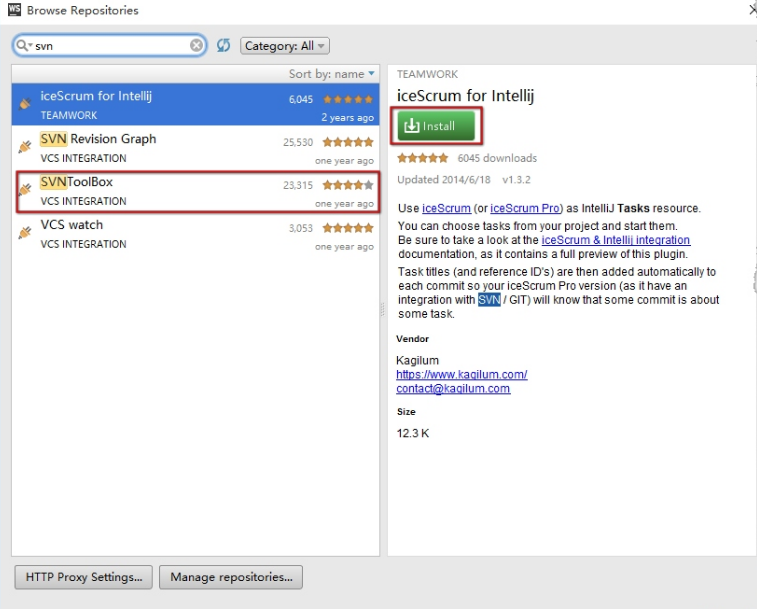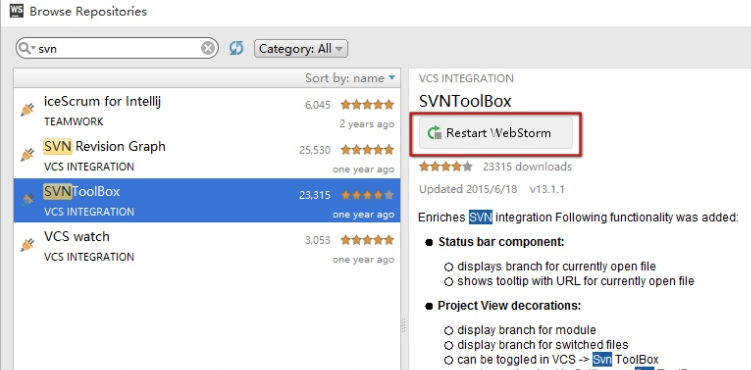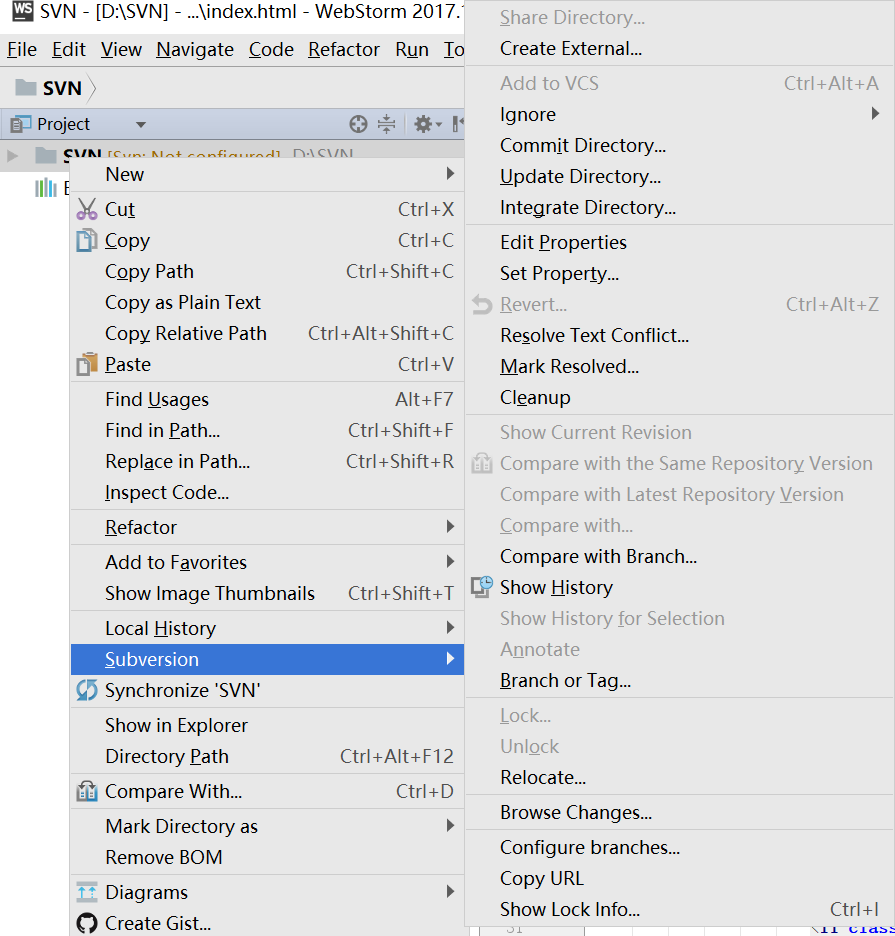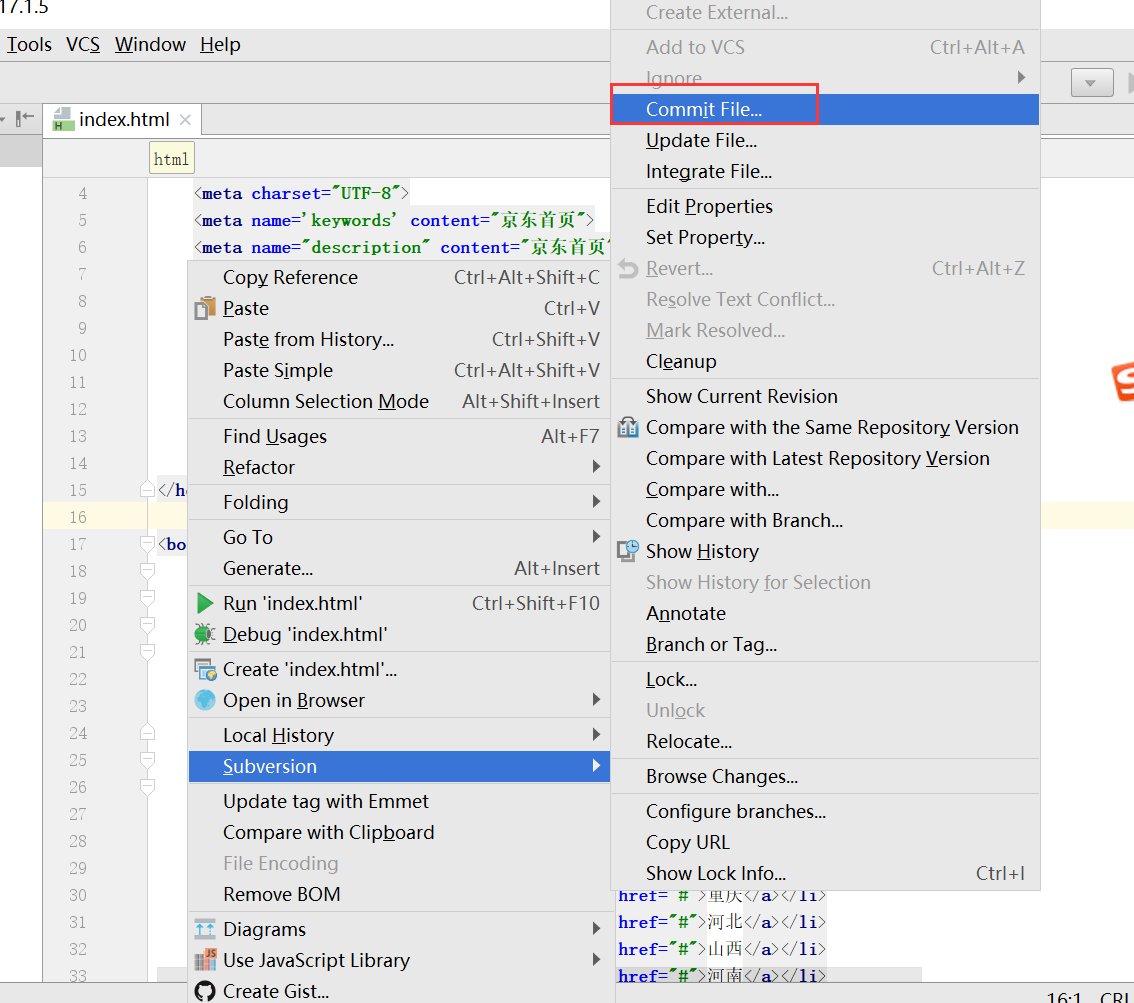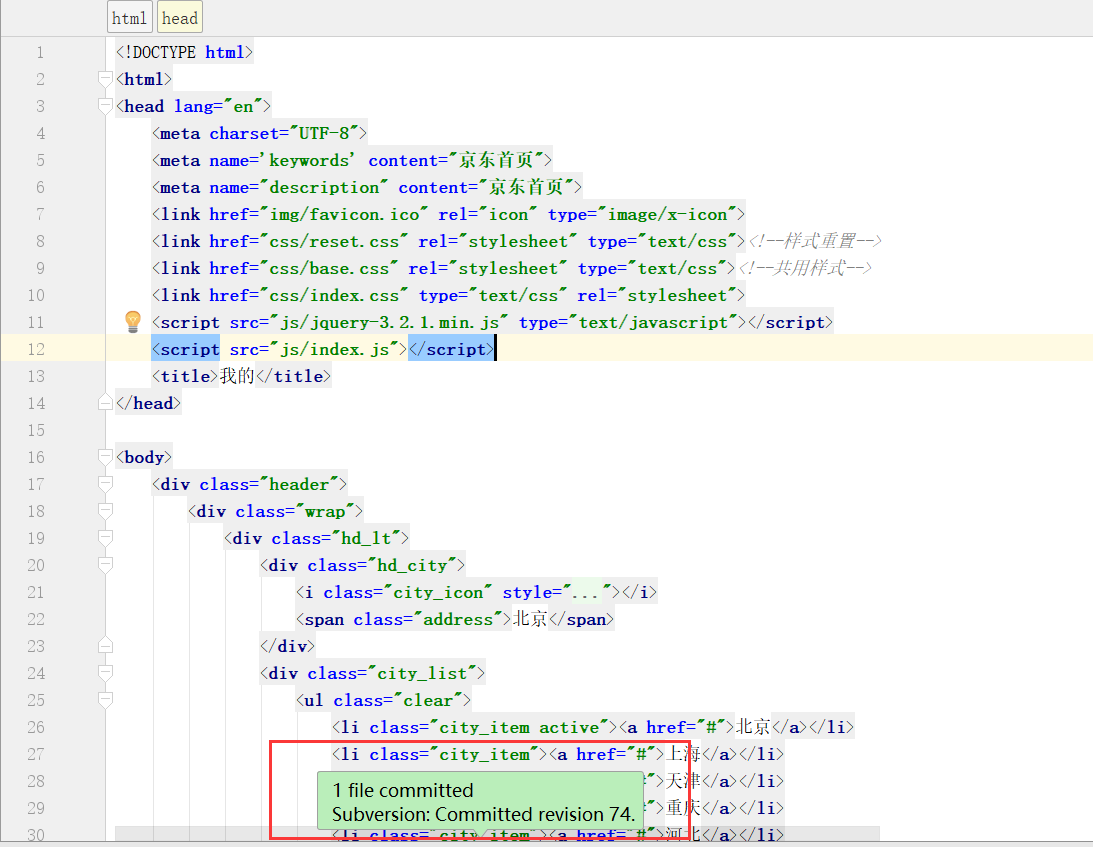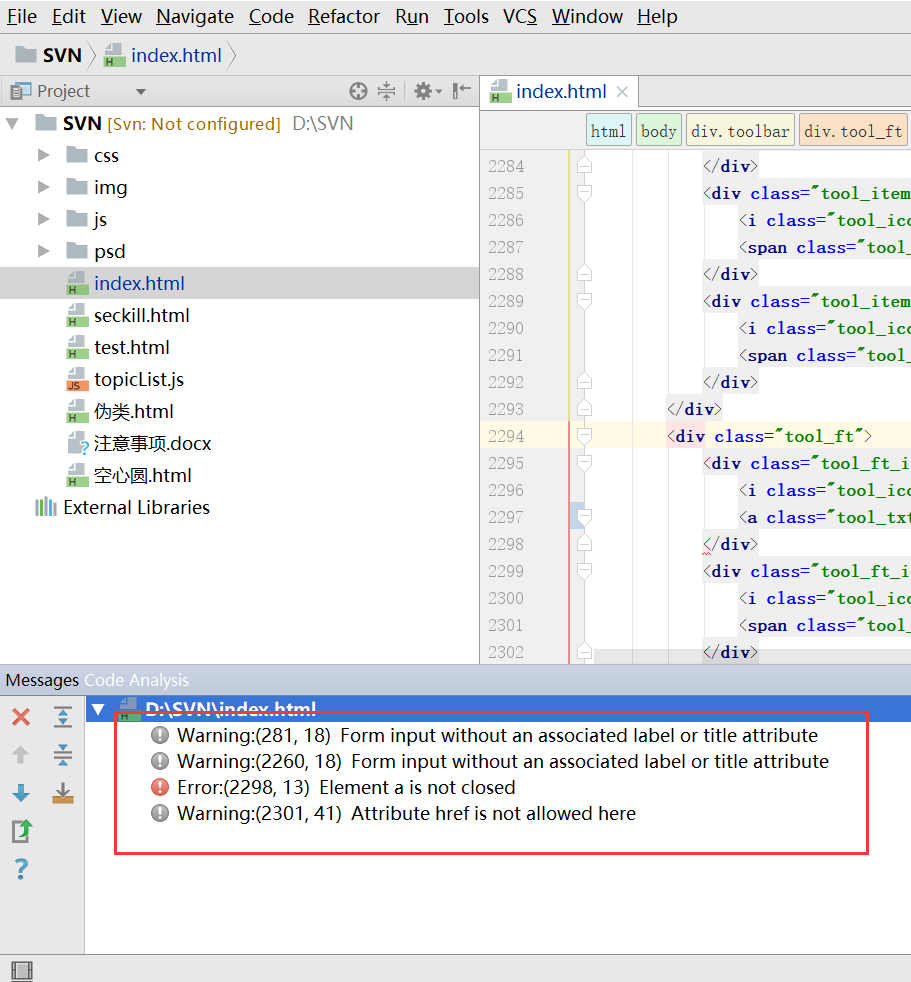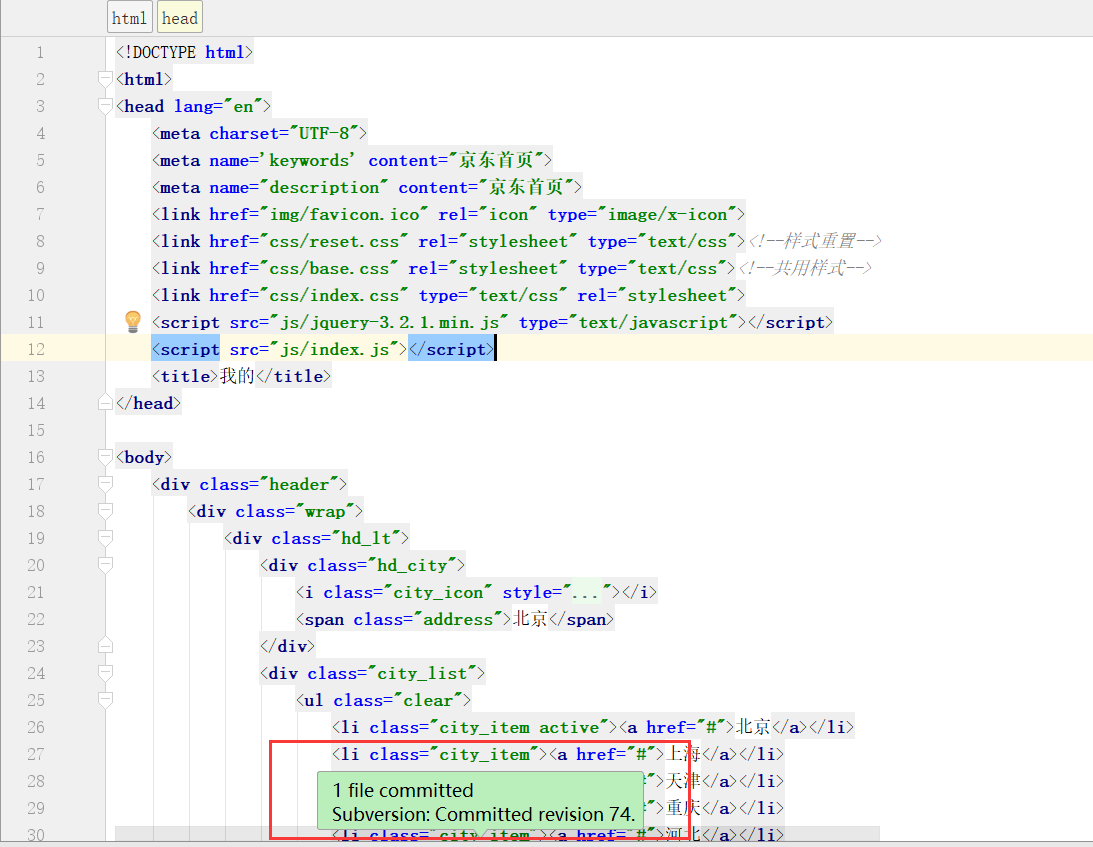1.安装SVN
在官网https://tortoisesvn.net/下载tortoiseSVN,安装过程中注意,安装时默认没有选择”command line client tools”,这里需要选上。
2.在webstorm中安装“SVNToolBox” 插件
(1)打开Webstorm,选择“ File >> Settings ”;
(2)点击“Plugins”,然后再点击“Browse repositories”按钮;
(3)搜索“SVN”,在搜索结果列表中点击“ SVNToolBox ”,单击“Install”按钮安装;
(4)安装完成后“重新启动WebStorm”;
(5)进入Webstorm,选择“ File >> Settings >> Version Control >> subversion ”,将右边的三个选项取消,点击确定
3. “SVNToolBox”插件的使用
(1) 如果你的项目受SVN控制,就在WebStorm项目的根目录上点击鼠标右键,就可以看到Subversion的右键菜单,选择对应的SVN功能操作即可对项目进行操作;
(2)在webstorm的代码编辑窗口,点击鼠标右键,可以对该代码文件进行SVN上传等操作。这里我们修改下代码后,在代码编辑窗口中点击右键,然后点击“Subversion >> Commit File…”;
(3)选择被修改的代码文件,然后单击“Commit”按钮;
(4)成功提示或者错误警告提示;
A.成功提示
B.错误警告提示
①.点击Review审查
②.修改这些错误和警告
③.再提交